固態(tài)硬盤由于其讀寫速度快,抗震性好,功耗低而受到了越來越多電子愛好者的喜愛和追捧。由于固態(tài)硬盤的結(jié)構(gòu)和機(jī)械硬盤有本質(zhì)的不同,固態(tài)硬盤要實(shí)現(xiàn)真正的性能發(fā)揮需要TRIM指令等一些特殊的手段,其中尤其需要注意的是固態(tài)硬盤的分區(qū)對于硬盤的性能起著至關(guān)重要的作用。要想要全面的發(fā)揮出SSD盤的性能,就需要對固態(tài)硬盤進(jìn)行分區(qū)。這個分區(qū)是怎么分的呢?下面給大家介紹下固態(tài)硬盤分區(qū):
借助“diskgenius分區(qū)工具”
DiskGenius是一款功能強(qiáng)大、靈活易用的分區(qū)軟件,它具備最有效且容易上手的4K對齊分區(qū)功能。它支持各種機(jī)械硬盤、固態(tài)硬盤、混合硬盤,提供了獨(dú)特的快速分區(qū)、整數(shù)分區(qū)等功能。
將固態(tài)硬盤安裝到電腦中,然后準(zhǔn)備好一個啟動U盤,然后將啟動U盤插入電腦,設(shè)置開機(jī)進(jìn)入U盤啟動,之后進(jìn)入PE工具界面,然后點(diǎn)擊打開“分區(qū)工具Diskgen”
打開Diskgen分區(qū)工具界面后,首先在左側(cè)找到點(diǎn)擊選中需要分區(qū)的SSD固態(tài)硬盤。
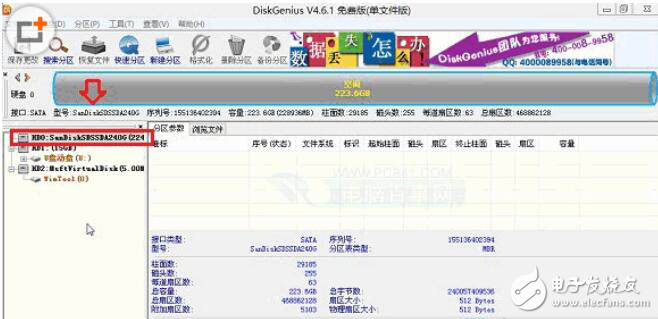
點(diǎn)擊Diskgen工具菜單中的“硬盤”,在下拉菜單中,點(diǎn)擊“快速分區(qū)”
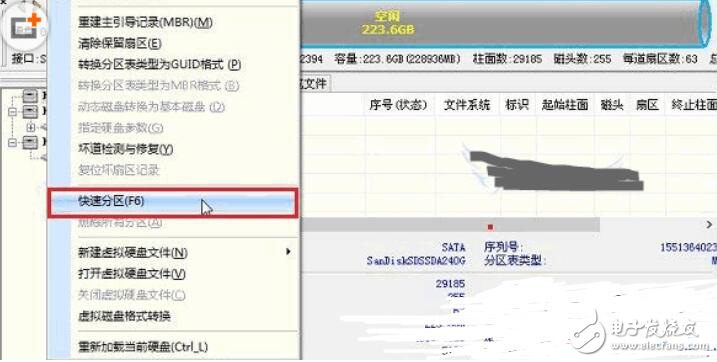
在分區(qū)操作界面,首先選中分幾個區(qū),240GB的固態(tài)硬盤,由于容量并不大,建議3-4個區(qū)即可。小編這里選擇了分4個區(qū),然后還需要在高級設(shè)置中,調(diào)整一下每個分區(qū)的大小,一般第一個系統(tǒng)C盤,分區(qū)容量建議大于50GB,由于小編要安裝Win10,因此給C盤分了60GB,其它3個分區(qū),每個分區(qū)大約50多GB,完成后點(diǎn)擊底部的“確定”即可。
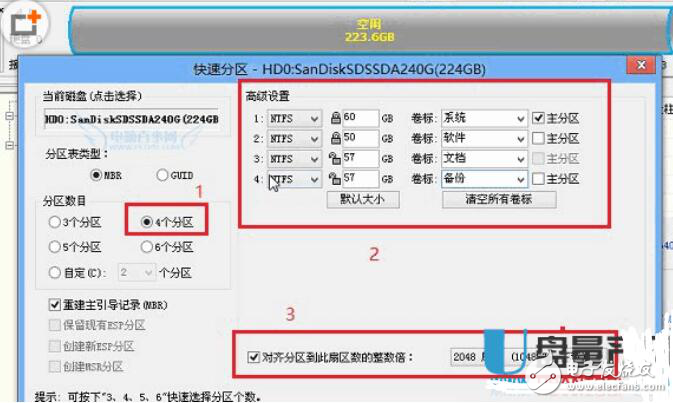
注意:固態(tài)硬盤一定要注意圖中3標(biāo)注位置的“對齊分區(qū)到此扇區(qū)的整數(shù)倍”,這個就是SSD常提的4K對齊,一定要勾選上,另外后面的數(shù)值選擇為2048扇區(qū)。SSD不進(jìn)行4K對齊,會影響性能。
點(diǎn)擊確定后,Diskgen工具就會按照要求給SSD分區(qū)了,完成后,還會自動格式化硬盤,等待完成后,固態(tài)硬盤就分好區(qū)了。
-
硬盤
+關(guān)注
關(guān)注
3文章
1311瀏覽量
57329 -
固態(tài)硬盤
+關(guān)注
關(guān)注
12文章
1464瀏覽量
57381
發(fā)布評論請先 登錄
相關(guān)推薦
固態(tài)硬盤壞了數(shù)據(jù)可以恢復(fù)嗎?認(rèn)準(zhǔn)聯(lián)想百應(yīng)!讓數(shù)據(jù)“起死回生”

固態(tài)硬盤控制芯片壞了,數(shù)據(jù)能恢復(fù)嗎
固態(tài)控制芯片和固態(tài)硬盤區(qū)別
電腦硬盤固態(tài)好還是機(jī)械好
裝了固態(tài)硬盤還要裝機(jī)械硬盤嗎
固態(tài)硬盤和機(jī)械硬盤有什么區(qū)別
固態(tài)硬盤是uefi還是legacy
工控機(jī)固態(tài)硬盤與傳統(tǒng)硬盤相比有什么區(qū)別

把ddr內(nèi)存轉(zhuǎn)為固態(tài)硬盤的pcie轉(zhuǎn)接卡
AI推動硬盤價格上漲,固態(tài)硬盤成AI訓(xùn)練首選
企業(yè)級SSD-高性能系列固態(tài)硬盤推薦





 固態(tài)硬盤怎么分區(qū)
固態(tài)硬盤怎么分區(qū)










評論